案例2 - 桁架桥响应谱分析
1.案例介绍
随着现代交通运输的快速发展,桥梁兴建的规模在不断的扩大,尤其是现代铁路行业的快速发展更加促进了铁路桥梁的建设,一些新建的高速铁路桥梁可以达到四线甚至是六线,由于桥面和桥身的材料不同导致其受力情况变得复杂,这就需要桥梁需要有足够的承载力。响应谱分析可以帮助评估和预测桁架桥在地震等外部激励下的动态响应,并为工程设计、安全评估和风险分析提供依据。

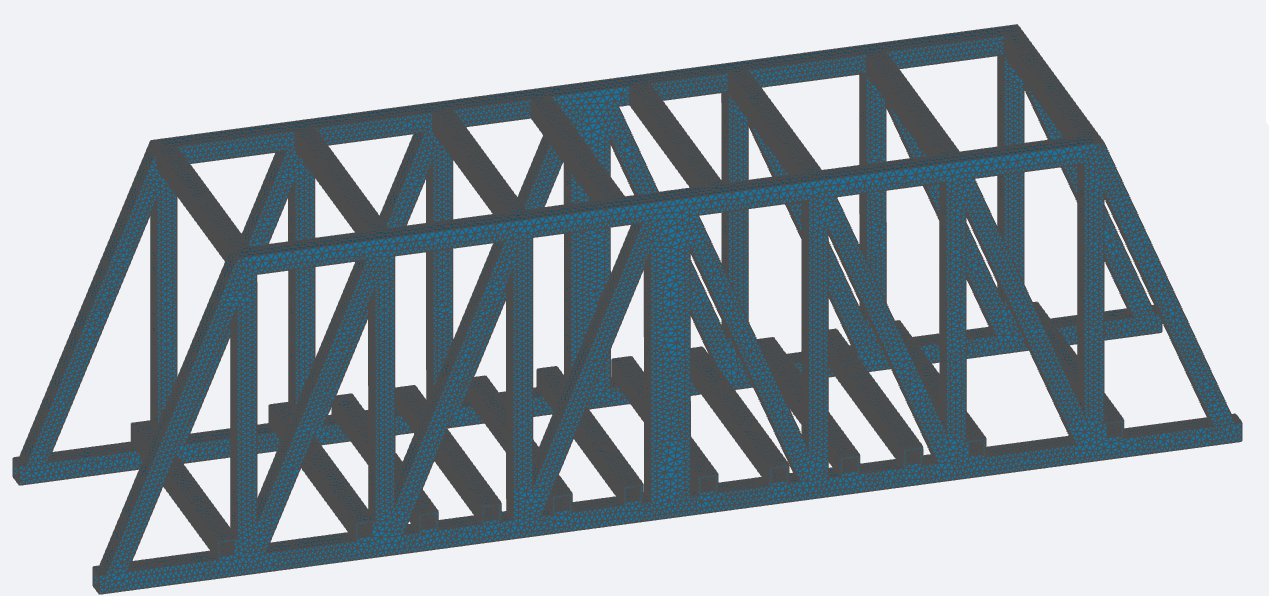
2.流程介绍
- 前处理与求解设置
- 学习如何导入几何,自动生成网格
- 学习如何导入模型网格
- 学习如何设置模型与材料相关选项
- 学习如何求解计算
- 后处理结果分析展示
- 统计表格
- 兴趣点结果
- 结果云图
步骤一:导入几何
进入响应谱分析模块,点击“几何”,上传几何文件Truss_bridge_mod.stp,本案例几何名为Truss_bridge_mod。如下图所示:

步骤二:几何分组
点击“几何”前的“+”,弹出分组选项,可以分别创建“点”、“线”、“面”三种类型的组,“体”组系统会自动生成。 点击后面“+”,选择添加面组,鼠标点击几何目标面进行选择施加位置。

步骤三:划分网格
点击“网格”,类型选择“几何生成”,“网格划分方法”选择“手动划分”,精度调至最大。并设置单元最大尺寸为2.2m,最小尺寸为0.09m。设置完毕后点击最下方的“生成网格”,等网格划分成功后,会显示网格信息。

步骤四:兴趣点
通过坐标选择一个兴趣点。

步骤五:接触设置
本案例无接触
步骤六:单元设置
单元设置主要目的是设置单元类型,在响应谱分析模块中,单元类型可以设置为三维完全积分单元与三维缩减积分单元两种;网格类型可分为一阶网格与二阶网格两种。当单元设置为手动时,可对子模型进行单元设置。设置如下图所示:

步骤七:材料设置
点击“材料”后的“+”,选择材料库中“铁”的参数,将其赋值于体“volume_group”上。


步骤八:边界条件与载荷
点击“边界条件与荷载”后的“+”,选择“固定支撑”,施加位置为底面;

步骤九:求解器设置
点击“求解器”前“+”,弹出“前置模态分析设置”和“响应谱分析设置”。
1)前置模态分析设置
“提取模态阶数”设为12,其余选项使用默认设置

2)响应谱分析设置
“分析类型”选择“一致”,“响应谱类型”选择“加速度”,勾选“X方向响应谱”,设置“放缩系数”为1。点击下方“+ 响应谱”,弹出“响应谱1”的设置页面,对其设置“阻尼比”为0.01,“响应谱数据”在表格中编辑。“模态阻尼比”用表格给出,关闭“质量修正”开关,“模态合成方法类型”选择“平方根相加法”,“方向合成方法”选择“平方根求和法”。



步骤十:时间步&资源
使用默认设置

步骤十一:结果配置&计算
1)物理场
使用默认设置

2)兴趣点结果提取 激活在前面设置的兴趣点

3)点击“仿真计算”,开始计算,直至提示成功即可。操作如下图所示:

步骤十二:结果展示
点击“仿真计算”前“+”,可以看见两种计算结果。
1)表格
统计数据

兴趣点数据

2)结果云图



